Ви можете отримати оновлений послідовний драйвер CDC для Windows 10 і 11, завантажений і встановлений для безпроблемної роботи з пристроєм Android на ПК. У цій публікації розповідається, як це зробити без проблем.
Ви можете використовувати драйвер CDC для Android, щоб оновити, оновити, відновити та перезавантажити пристрій Android на ПК. Драйвер вирішує такі проблеми, як телефони Android, які застрягають на логотипі завантаження.
Отже, у цій статті описано різні способи завантаження драйвера CDC для Windows 10/11, встановлення та оновлення. Давайте почнемо з них, не витрачаючи ваш дорогоцінний час.
Найкращі способи завантаження драйвера CDC
Ви можете скористатися наведеними нижче методами, щоб завантажити оновлення драйвера CDC і встановити його на комп’ютері з Windows 11 і 10.
Спосіб 1. Завантажте драйвер CDC через диспетчер пристроїв
Інструмент «Диспетчер пристроїв» у Windows дозволяє користувачам завантажувати та встановлювати драйвери для всіх периферійних пристроїв. Отже, ви можете виконати ці кроки, щоб отримати оновлення драйвера CDC для Windows, завантажене та встановлене на вашому комп’ютері через Диспетчер пристроїв.
- По-перше, клацніть правою кнопкою миші на значок Windows, який знаходиться в лівому кутку панелі завдань.
- По-друге, виберіть Диспетчер пристроїв з опцій, доступних на екрані.

- Тепер натисніть на Порти розділ, щоб розгорнути його. Якщо ви не знайшли свій драйвер CDC у категорії Порти, перевірте Інші пристрої.
- Клацніть правою кнопкою миші драйвер, який потрібно оновити, і виберіть Оновити драйвер з опцій, видимих на екрані.

- Якщо ви користувач Windows 10, автоматичний пошук оновленого програмного забезпечення драйвера. Користувачі Windows 11, будь ласка автоматичний пошук драйверів.

- Дозвольте Windows виконувати пошук, завантаження та встановлення драйверів.
- Після завершення описаного вище процесу перезавантажте пристрій, щоб зміни набули чинності.
Читайте також: Найкращий безкоштовний засіб оновлення драйверів для Windows 10, 11
Спосіб 2. Завантажте послідовний драйвер CDC через оновлення Windows
Оновлення Windows завантажують відсутні драйвери, інсталюють їх і усувають пов’язані проблеми. Отже, ви можете дотримуватись цих вказівок, щоб отримати оновлення драйвера CDC таким чином.
- Клацніть правою кнопкою миші на панелі завдань і виберіть опцію, щоб відкрити Налаштування.
- Тепер виберіть Оновлення та безпека налаштування, щоб переглянути їх.

- Виберіть варіант для Перевірити наявність оновлень до вашої операційної системи.

- Завантажте оновлення, рекомендовані для вашої ОС, і встановіть їх.
- Нарешті, виконайте перезавантаження системи, щоб завершити процес.
Спосіб 3. Отримайте драйвер CDC, завантажений із каталогу Microsoft Update
Ви можете завантажити та встановити драйвер CDC для Windows 10 через каталог оновлень Microsoft. Нижче наведено покрокові інструкції для цього.
- По-перше, перейдіть до каталогу Microsoft Update.
- Тепер введіть CDC драйвер у вікні пошуку та натисніть Введіть на клавіатурі.
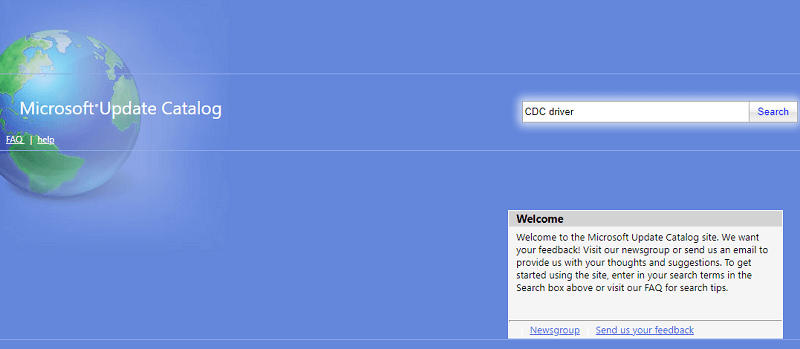
- Виберіть опцію для Завантажити останній драйвер.
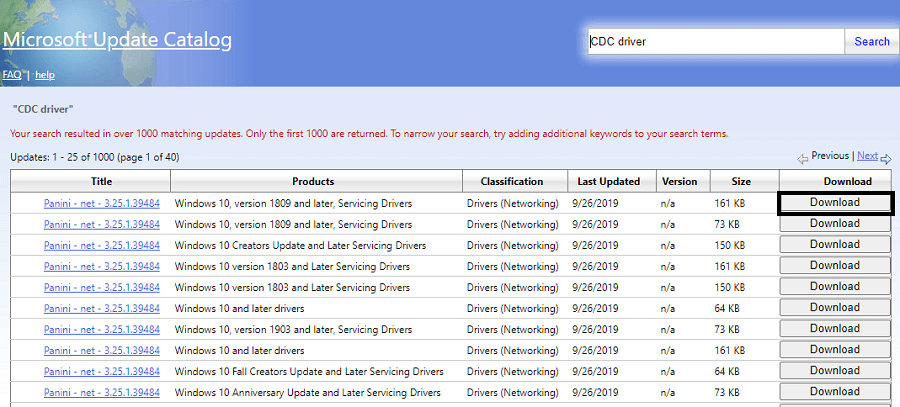
- Тепер натисніть на посилання, яке ви отримаєте на екрані.
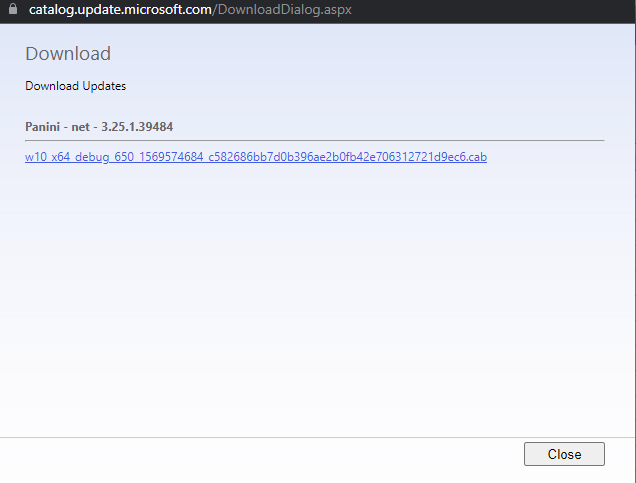
- Двічі клацніть файл, який завантажується, і дотримуйтеся вказівок на екрані, щоб установити оновлення драйвера.
Читайте також: Як оновити драйвер USB у Windows
Спосіб 4. Автоматичне завантаження оновлення драйвера CDC (рекомендовано)
Досі ця стаття зосереджена на різних ручних методах отримання драйвера CDC для Windows 11 і 10. Як ви могли відчути, вищезазначені способи не підходять новачкам, займають багато часу та вимагають зусиль. Отже, ви можете виконати завдання автоматично за допомогою a спеціалізована програма, наприклад Bit Driver Updater.
Програма Bit Driver Updater оновлює всі застарілі драйвери безпечно та миттєво одним клацанням миші. Крім того, він пропонує різні корисні функції, такі як резервне копіювання та відновлення драйверів, планувальник сканування, прискорення швидкості завантаження драйверів і багато іншого.
Ви можете отримати це програмне забезпечення за наступним посиланням.

Після завантаження програмного забезпечення та його інсталяції вам потрібно лише зачекати кілька секунд, щоб переглянути застарілі драйвери. Коли з’явиться список старих драйверів, ви можете вибрати Оновити все для автоматичного завантаження та встановлення їх нових версій.
Існує також функція «Оновити зараз», яка дозволяє оновлювати лише драйвер CDC. Однак оновлення всіх драйверів значно підвищує продуктивність комп’ютера.
Завантажено драйвер CDC для Windows 10 і 11
У цій статті описано найкращі способи завантаження та встановлення оновлення драйвера CDC для Windows 11 і 10. Щоб виконати завдання, ви можете скористатися будь-яким із методів із наведеного вище посібника.
Читайте також: Завантаження й оновлення драйвера USB 3.0 для Windows
Однак ми рекомендуємо оновлювати драйвери за допомогою Bit Driver Updater, щоб забезпечити вашу зручність. У разі будь-яких пропозицій або запитань щодо цього посібника ви можете написати нам у розділі коментарів.